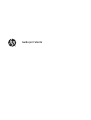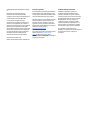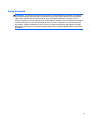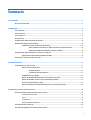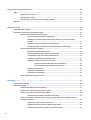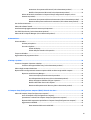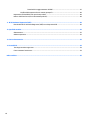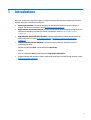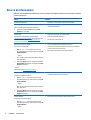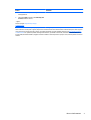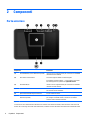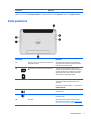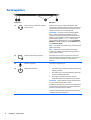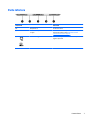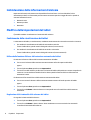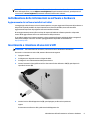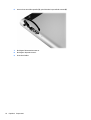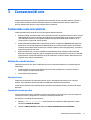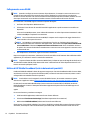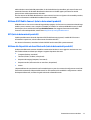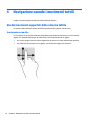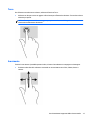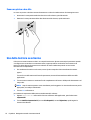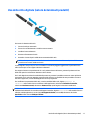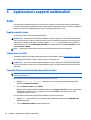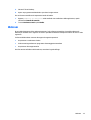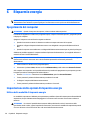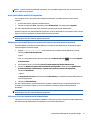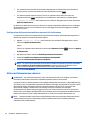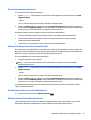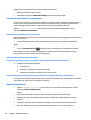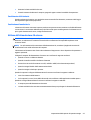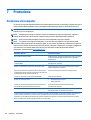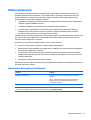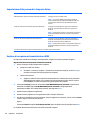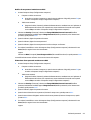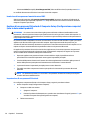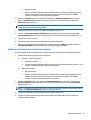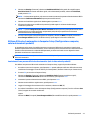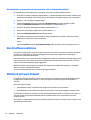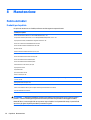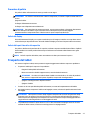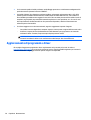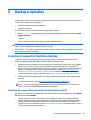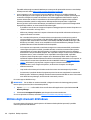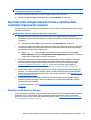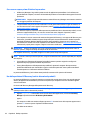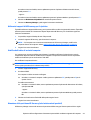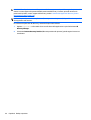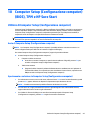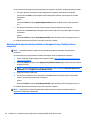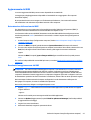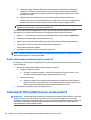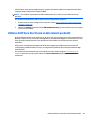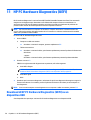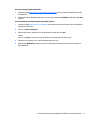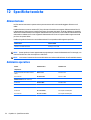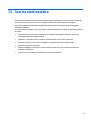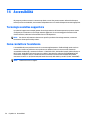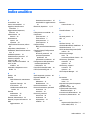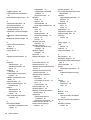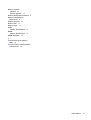Guida per l'utente

© Copyright 2015 HP Development Company,
L.P.
Bluetooth è un marchio del rispettivo
proprietario usato da Hewlett-Packard
Company su licenza. Microsoft e Windows sono
marchi del gruppo di società Microsoft.
Le informazioni contenute in questo
documento sono soggette a modifiche senza
preavviso. Le sole garanzie per i prodotti e i
servizi HP sono definite nelle norme esplicite di
garanzia che accompagnano tali prodotti e
servizi. Nulla di quanto contenuto nel presente
documento va interpretato come costituente
una garanzia aggiuntiva. HP non risponde di
eventuali errori tecnici ed editoriali o di
omissioni presenti in questo documento.
Prima edizione: Agosto 2015
Numero di parte del documento: 830297-061
Avviso per il prodotto
In questa guida per l'utente vengono descritte
le funzionalità comuni nella maggior parte di
modelli. Alcune funzionalità potrebbero quindi
non essere disponibili sul proprio computer.
Non tutte le funzioni sono disponibili in tutte le
edizioni di Windows. Questo computer può
richiedere hardware acquistato a parte e/o
aggiornato, driver e/o software per sfruttare
tutte le funzionalità di Windows. Per istruzioni
dettagliate, fare riferimento a
http://www.microsoft.com.
Per accedere alle guida per l'utente più recenti,
visitare la pagina
http://www.hp.com/
supporte selezionare il proprio paese.
Selezionare Driver e download, quindi seguire
le istruzioni visualizzate.
Condizioni della licenza software
Installando, duplicando, scaricando o
altrimenti utilizzando qualsiasi prodotto
software preinstallato su questo computer,
l'utente accetta di essere vincolato dai termini
del presente Contratto di licenza con l'utente
finale (EULA) HP. Se non si accettano le
condizioni di licenza, restituire il prodotto
inutilizzato (hardware e software) entro 14
giorni per ottenere il risarcimento completo
alle condizioni in vigore presso il rivenditore.
Per ogni ulteriore informazione o per
richiedere un completo risarcimento del prezzo
di acquisto del computer, rivolgersi al
rivenditore.

Avviso di sicurezza
AVVERTENZA! Per ridurre il rischio di ustioni per l'utente o il surriscaldamento per il tablet, non utilizzare
quest'ultimo tenendolo sulle ginocchia e non ostruirne le prese d'aria. Usare il tablet solo su una superficie
rigida e piana. Impedire che una superficie rigida, come una stampante adiacente, o morbida, come un
cuscino, un tappeto o un tessuto, blocchi la circolazione dell'aria. Impedire inoltre che l'adattatore CA venga a
contatto con la pelle o con una superficie morbida, come un cuscino, un tappeto o un tessuto durante l'uso
del computer. Il tablet e l'adattatore CA sono conformi con i limiti di temperatura delle superfici accessibili
dall'utente, in conformità con lo standard internazionale per la sicurezza delle apparecchiature informatiche
(IEC 60950-1).
iii

iv Avviso di sicurezza

Sommario
1 Introduzione ................................................................................................................................................. 1
Ricerca di informazioni .......................................................................................................................................... 2
2 Componenti .................................................................................................................................................. 4
Parte anteriore ....................................................................................................................................................... 4
Parte posteriore ..................................................................................................................................................... 5
Parte superiore ...................................................................................................................................................... 6
Parte inferiore ........................................................................................................................................................ 7
Individuazione delle informazioni di sistema ....................................................................................................... 8
Modifica delle impostazioni del tablet .................................................................................................................. 8
Cambiamento della visualizzazione del tablet ................................................................................... 8
Utilizzo della funzione di blocco della rotazione automatica del tablet ......................... 8
Regolazione della luminosità dello schermo del tablet .................................................. 8
Individuazione delle informazioni su software e hardware ................................................................................. 9
Aggiornamento dei software installati nel tablet .............................................................................. 9
Inserimento e rimozione di una micro SIM ............................................................................................................ 9
3 Connessioni di rete ...................................................................................................................................... 11
Connessione a una rete wireless ......................................................................................................................... 11
Utilizzo dei controlli wireless ............................................................................................................ 11
Pulsante wireless ............................................................................................................ 11
Comandi del sistema operativo ...................................................................................... 11
Collegamento a una WLAN ................................................................................................................ 12
Utilizzo di HP Mobile Broadband (solo in determinati prodotti) ...................................................... 12
Utilizzo di HP Mobile Connect (solo in determinati prodotti) ........................................................... 13
GPS (solo in determinati prodotti) .................................................................................................... 13
Utilizzo dei dispositivi wireless Bluetooth (solo in determinati prodotti) ....................................... 13
4 Navigazione usando i movimenti tattili ......................................................................................................... 14
Uso dei movimenti supportati dallo schermo tattile .......................................................................................... 14
Scorrimento con un dito .................................................................................................................... 14
Tocco ................................................................................................................................................. 15
Scorrimento ....................................................................................................................................... 15
Zoom con pizzico a due dita .............................................................................................................. 16
Uso della tastiera su schermo ............................................................................................................................. 16
Uso dello stilo digitale (solo in determinati prodotti) ........................................................................................ 17
v

5 Applicazioni e supporti multimediali ............................................................................................................. 18
Audio .................................................................................................................................................................... 18
Regolazione del volume .................................................................................................................... 18
Collegamento di cuffie ...................................................................................................................... 18
Controllo delle funzionalità audio disponibili nel tablet .................................................................. 18
Webcam ............................................................................................................................................................... 19
6 Risparmio energia ....................................................................................................................................... 20
Spegnimento del computer ................................................................................................................................. 20
Impostazione delle opzioni di risparmio energia ................................................................................................ 20
Utilizzo delle modalità di risparmio energia ..................................................................................... 20
Avvio e uscita dalla modalità di sospensione ................................................................ 21
Abilitazione e uscita dall'ibernazione avviata dall'utente (solo in determinati
prodotti). ......................................................................................................................... 21
Indicatore di carica e impostazioni di alimentazione ..................................................... 21
Configurazione della protezione mediante password alla riattivazione ...................... 22
Utilizzo dell'alimentazione a batteria ............................................................................................... 22
Ulteriori informazioni sulla batteria ............................................................................... 23
Utilizzo di HP Battery Check (Controllo batteria HP) ..................................................... 23
Visualizzazione della carica residua della batteria ........................................................ 23
Ottimizzazione dell'autonomia della batteria ............................................................... 23
Gestione dei livelli di batteria in esaurimento ............................................................... 24
Identificazione dei livelli di batteria in esaurimento ................................... 24
Risoluzione del livello di batteria in esaurimento ....................................... 24
Risparmio della batteria ................................................................................................. 24
Smaltimento della batteria ............................................................................................ 25
Sostituzione di una batteria ........................................................................................... 25
Utilizzo dell'alimentazione CA esterna ............................................................................................. 25
7 Protezione .................................................................................................................................................. 26
Protezione del computer ..................................................................................................................................... 26
Utilizzo di password ............................................................................................................................................ 27
Impostazione delle password in Windows ....................................................................................... 27
Impostazione delle password in Computer Setup ........................................................................... 28
Gestione di una password amministratore BIOS .............................................................................. 28
Immissione di una password amministratore BIOS ....................................................... 30
Gestione di una password DriveLock di Computer Setup (Configurazione computer) (solo in
determinati prodotti) ........................................................................................................................ 30
Impostazione di una password DriveLock ...................................................................... 30
Abilitazione di DriveLock (solo in determinati prodotti) ................................................ 31
Disabilitazione di DriveLock (solo in determinati prodotti) ........................................... 32
vi

Immissione di una password DriveLock (solo in determinati prodotti) ......................... 32
Modifica di una password DriveLock (solo in determinati prodotti) .............................. 32
Utilizzo di DriveLock automatico in Computer Setup (Configurazione computer, solo in
determinati prodotti) ........................................................................................................................ 33
Immissione di una password DriveLock automatico (solo in determinati prodotti) ..... 33
Rimozione della protezione DriveLock automatico (solo in determinati prodotti) ...... 34
Uso di software antivirus ..................................................................................................................................... 34
Utilizzo di software firewall ................................................................................................................................ 34
Installazione degli aggiornamenti di sicurezza più importanti .......................................................................... 35
Uso di HP Client Security (solo in determinati prodotti) ..................................................................................... 35
Utilizzo di HP Touchpoint Manager (solo in determinati prodotti) ..................................................................... 35
8 Manutenzione ............................................................................................................................................. 36
Pulizia del tablet .................................................................................................................................................. 36
Prodotti per la pulizia ........................................................................................................................ 36
Procedure di pulizia ........................................................................................................................... 37
Pulizia del display ........................................................................................................... 37
Pulizia delle parti laterali e del coperchio ...................................................................... 37
Trasporto del tablet ............................................................................................................................................ 37
Aggiornamento di programmi e driver ............................................................................................................... 38
9 Backup e ripristino ...................................................................................................................................... 39
Creazione di supporti di ripristino e backup ........................................................................................................ 39
Creazione dei supporti HP Recovery (solo in determinati prodotti) ................................................ 39
Utilizzo degli strumenti di Windows .................................................................................................................... 40
Ripristino della configurazione di sistema e ripristino delle condizioni originarie del computer ..................... 41
Ripristino con HP Recovery Manager ................................................................................................ 41
Cosa occorre sapere prima di iniziare la procedura ....................................................... 42
Uso della partizione HP Recovery (solo in determinati prodotti) .................................. 42
Utilizzo dei supporti di HP Recovery per il ripristino ...................................................... 43
Modifica dell'ordine di avvio del computer .................................................................... 43
Rimozione della partizione HP Recovery (solo in determinati prodotti) ....................... 43
10 Computer Setup (Configurazione computer) (BIOS), TPM e HP Sure Start ........................................................ 45
Utilizzo di Computer Setup (Configurazione computer) ..................................................................................... 45
Avvio di Computer Setup (Configurazione computer) ...................................................................... 45
Spostamento e selezione in Computer Setup (Configurazione computer) ..................................... 45
Ripristino delle impostazioni predefinite in Computer Setup (Configurazione computer) ............. 46
Aggiornamento del BIOS ................................................................................................................... 47
Determinazione della versione del BIOS ........................................................................ 47
vii

Download di un aggiornamento del BIOS ....................................................................... 47
Modifica della sequenza di avvio tramite prompt F9 ....................................................................... 48
Impostazioni TPM nel BIOS (solo per alcuni prodotti) ........................................................................................ 48
Utilizzo di HP Sure Start (solo in determinati prodotti) ...................................................................................... 49
11 HP PC Hardware Diagnostics (UEFI) .............................................................................................................. 50
Download di HP PC Hardware Diagnostics (UEFI) su un dispositivo USB ........................................................... 50
12 Specifiche tecniche .................................................................................................................................... 52
Alimentazione ...................................................................................................................................................... 52
Ambiente operativo ............................................................................................................................................. 52
13 Scarica elettrostatica ................................................................................................................................. 53
14 Accessibilità .............................................................................................................................................. 54
Tecnologie assistive supportate ......................................................................................................................... 54
Come contattare l'assistenza .............................................................................................................................. 54
Indice analitico ............................................................................................................................................... 55
viii

1 Introduzione
Dopo aver configurato e registrato il tablet, si consiglia di attenersi alla seguente procedura per ottenere il
massimo dal proprio investimento intelligente:
●
Connessione a Internet: consente di configurare la rete cablata o wireless per potersi collegare a
Internet. Per ulteriori informazioni, vedere
Connessioni di rete a pagina 11.
●
Aggiornamento del software antivirus: consente di proteggere il tablet dai danni provocati dai virus. Il
software è preinstallato nel tablet. Per ulteriori informazioni, vedere
Uso di software antivirus
a pagina 34.
●
Apprendimento delle funzionalità del tablet: consente di apprendere le funzionalità del tablet. Per
ulteriori informazioni, vedere
Componenti a pagina 4 e Navigazione usando i movimenti tattili
a pagina 14.
●
Individuazione del software installato: consente di accedere all'elenco dei prodotti software
preinstallati nel tablet.
Selezionare il pulsante Start e quindi selezionare Tutte le app.
oppure
Fare clic sul pulsante Start e quindi selezionare Programmi e funzionalità.
●
Eseguire il backup dell'unità disco rigido creando dischi di ripristino o un'unità flash di ripristino. Vedere
Backup e ripristino a pagina 39.
1

Ricerca di informazioni
Utilizzare questa tabella per individuare le risorse contenenti dettagli sul prodotto, informazioni procedurali
e molto altro ancora.
Risorsa Sommario
Istruzioni di installazione
●
Panoramica su funzionalità e impostazione del tablet.
App Get started (Per cominciare)
Per accedere all'app Get started (Per cominciare):
▲
Selezionare il pulsante Start e quindi l'app Get
started (Per cominciare).
●
Un'ampia gamma di informazioni procedurali e di consigli sulla
risoluzione dei problemi
Assistenza HP
Per assistenza negli Stati Uniti, visitare la pagina
http://www.hp.com/go/contactHP. Per assistenza in tutto
il mondo, visitare la pagina
http://welcome.hp.com/
country/us/en/wwcontact_us.html.
●
Avviare una chat online con un tecnico di HP
●
Numeri telefonici dell'assistenza
●
Sedi dei centri di assistenza HP
Guida alla sicurezza e al comfort
Per accedere a questa guida:
1. Digitare supporto nella casella di ricerca sulla
barra delle applicazioni e quindi selezionare l'app HP
Support Assistant.
- oppure -
Fare clic sull'icona del punto interrogativo nella barra
delle applicazioni.
2. Selezionare My PC (Il mio PC), selezionare la scheda
Specifications (Specifiche) e quindi selezionare User
Guides (Guide utente).
- oppure -
Visitare la pagina
http://www.hp.com/ergo.
●
Corretta configurazione della postazione di lavoro
●
Indicazioni per la postura e le abitudini di lavoro per ottimizzare il
comfort e diminuire i rischi di lesioni
●
Informazioni sulla sicurezza meccanica ed elettrica
Normative e avvisi di sicurezza e ambientali
Per accedere a questo documento:
1. Digitare supporto nella casella di ricerca sulla
barra delle applicazioni e quindi selezionare l'app HP
Support Assistant.
- oppure -
Fare clic sull'icona del punto interrogativo nella barra
delle applicazioni.
2. Selezionare My PC (Il mio PC), selezionare la scheda
Specifications (Specifiche) e quindi selezionare User
Guides (Guide utente).
●
Avvisi importanti sulle normative, incluse informazioni sul corretto
smaltimento della batteria, se necessario.
Garanzia limitata*
Per accedere a questo documento:
1. Digitare supporto nella casella di ricerca sulla
barra delle applicazioni e quindi selezionare l'app HP
Support Assistant.
- oppure -
●
Informazioni sulla garanzia specifiche di questo tablet
2 Capitolo 1 Introduzione

Risorsa Sommario
Fare clic sull'icona del punto interrogativo nella barra
delle applicazioni.
2. Selezionare My PC (Il mio PC), quindi Warranty and
services (Garanzia e servizi).
- oppure -
Visitare la pagina
http://www.hp.com/go/
orderdocuments.
*La Garanzia limitata HP fornita per il proprio prodotto si trova nelle guide per l'utente sul prodotto in uso e/o nel CD o DVD fornito
nella confezione. In alcuni paesi o regioni, HP può fornire una Garanzia cartacea all'interno della confezione. Nei paesi o nelle regioni in
cui la garanzia non è fornita in formato cartaceo, è possibile richiederne una copia stampata visitando il sito
http://www.hp.com/go/
orderdocuments. Per i prodotti acquistati nella regione Asia Pacifico, è possibile scrivere ad HP, all'indirizzo Hewlett Packard, POD,
P.O. Box 200, Alexandra Post Office, Singapore 911507. Includere il nome del prodotto e il proprio nome, indirizzo postale e numero di
telefono.
Ricerca di informazioni 3

2Componenti
Parte anteriore
Componente Descrizione
(1) Antenne WWAN (2)* (solo in determinati prodotti) Inviano e ricevono i segnali wireless per comunicare con reti WWAN
(wireless wide-area network)
(2) Parte anteriore della webcam Consente di registrare filmati e scattare fotografie.
Per utilizzare la webcam, digitare cam nella casella di ricerca sulla
barra delle applicazioni, quindi toccare CyberLink YouCam.
(3) Antenne WLAN (2)* Inviano e ricevono i segnali wireless per comunicare con reti WLAN
(wireless local area network).
(4) Sensore di luce ambientale Il sensore regola automaticamente la luminosità del display in base
alle condizioni di luce ambientale.
(5) Spia di stato della webcam (parte anteriore) Accesa: la webcam è attiva.
(6) Area tocco Near Field Communication (NFC) (solo in
determinati prodotti)
Consente che un dispositivo compatibile con NFC tocchi quest'area
per collegarsi in modalità wireless, comunicare con il tablet e
trasferire i dati in entrambe le direzioni.
(7) Pulsante Windows Visualizza il menu Start.
*Le antenne non sono visibili sull'esterno del tablet. Per consentire una trasmissione ottimale, evitare di ostruire l'area intorno alle
antenne. Per conoscere gli avvisi sulla conformità wireless, consultare la sezione Normative e avvisi di sicurezza e ambientali relativa
4 Capitolo 2 Componenti

Componente Descrizione
al proprio paese o regione Per accedere a HP Support Assistant, digitare assistenza nella casella di ricerca sulla barra delle
applicazioni, toccare l'app HP Support Assistant, toccare PC, selezionare la scheda Specifiche e infine toccare Guide per l'utente.
Parte posteriore
Componente Descrizione
(1) Foro di accesso allo slot del lettore di schede micro
SD/scheda micro SIM
Consente di inserire la punta di una graffetta per
aprire lo sportello di accesso e inserire una scheda
micro SD o una scheda micro SIM.
(2)
Slot del lettore di schede di memoria/scheda micro
SIM
Consente la lettura di schede di memoria micro
opzionali con cui memorizzare, gestire, condividere o
accedere alle informazioni e supporta un modulo di
identificazione sottoscrittore (SIM) micro wireless
opzionale (solo in determinati prodotti).
(3) Parte posteriore della webcam Consente di registrare video, scattare fotografie,
eseguire chat online e conferenze tramite video
streaming.
Per utilizzare la webcam, digitare cam, quindi toccare
CyberLink YouCam.
(4)
Aumento volume, pulsante Per aumentare il volume dell'altoparlante, premere il
pulsante in alto.
(5)
Volume, pulsante riduzione Per diminuire il volume dell'altoparlante, premere il
pulsante in basso.
(6) Normative Visualizza informazioni sulla normativa in vigore
(solo in determinati prodotti). Vedere
Individuazione
delle informazioni di sistema a pagina 8.
Parte posteriore 5

Parte superiore
Componente Descrizione
(1)
Jack di uscita audio (cuffie)/Jack di ingresso
audio (microfono)
Produce il suono quando si collegano altoparlanti, cuffie,
auricolari stereo alimentati opzionali, una cuffia auricolare (con
microfono) oppure l'audio di un televisore. Consente inoltre di
collegare un microfono con auricolare opzionale.
AVVERTENZA! Per ridurre il rischio di lesioni dell'apparato
uditivo, regolare il volume prima di indossare le cuffie o
l'auricolare. Per ulteriori informazioni sulla sicurezza, vedere
Normative e avvisi di sicurezza e ambientali. Per accedere a HP
Support Assistant, digitare assistenza nella casella di
ricerca sulla barra delle applicazioni, toccare l'app HP Support
Assistant, toccare PC, selezionare la scheda Specifiche e infine
toccare Guide per l'utente.
NOTA: Se un dispositivo è collegato al jack, gli altoparlanti del
tablet sono disattivati.
NOTA: Verificare che il cavo del dispositivo disponga di
connettore a 4 conduttori che supporti uscita audio (cuffie) e
ingresso audio (microfono).
(2)
Selettore della rotazione automatica Con il tablet acceso, far scorrere il selettore per bloccare la
funzione di rotazione automatica del display. Per sbloccare la
funzione di rotazione automatica, far scorrere ancora il
selettore.
(3)
Microfoni integrato (2) Consentono di registrare i suoni.
(4)
Pulsante di alimentazione
●
Se il tablet è spento, premere il pulsante di accensione del
tablet per accenderlo.
●
Se il tablet è acceso, premere rapidamente il pulsante per
avviare la modalità di sospensione.
●
Se il tablet è in modalità di sospensione, premere
rapidamente il pulsante per disattivare questa modalità.
ATTENZIONE: Tenendo premuto il pulsante di alimentazione
si provoca la perdita di tutti i dati non salvati.
Se il tablet non risponde e le procedure di arresto di Windows
®
si
rivelano inefficaci, tenere premuto il pulsante di alimentazione
per almeno 5 secondi per spegnere il tablet.
Per ulteriori informazioni sulle impostazioni di alimentazione,
consultare le opzioni di alimentazione.
6 Capitolo 2 Componenti

Parte inferiore
Componente Descrizione
(1) Altoparlanti (2) Producono il suono.
(2) Informazioni sul prodotto e sulla normativa
in vigore
Visualizza informazioni su prodotto e normativa (solo in
determinati prodotti). Vedere
Individuazione delle
informazioni di sistema a pagina 8
(3)
Connettore di aggancio Consente di collegare un adattatore CA o un dispositivo di
aggancio opzionale.
Parte inferiore 7

Individuazione delle informazioni di sistema
Importanti informazioni di sistema sono disponibili sul bordo inferiore o sul retro del tablet (solo in
determinati prodotti). Le informazioni possono essere necessarie quando si viaggia all'estero o quando si
contatta l'assistenza tecnica:
●
Numero di serie
●
Numero prodotto
●
Normative
Modifica delle impostazioni del tablet
È possibile cambiare visualizzazione e luminosità dello schermo.
Cambiamento della visualizzazione del tablet
L'orientamento del tablet, o visualizzazione, cambia automaticamente da orizzontale a verticale o viceversa.
1. Per cambiare la visualizzazione del tablet da orizzontale a verticale:
Tenere il tablet diritto, quindi ruotarlo di 90 gradi a destra (in senso orario).
2. Per cambiare la visualizzazione del tablet da verticale a orizzontale:
Tenere il tablet diritto, quindi ruotarlo di 90 gradi a sinistra (in senso antiorario).
Utilizzo della funzione di blocco della rotazione automatica del tablet
Per attivare la funzione di blocco della rotazione automatica del tablet:
▲
Far scorrere il selettore della rotazione automatica situato sul bordo superiore del tablet.
oppure
1. Toccare il pulsante Start, quindi toccare Impostazioni.
2. Toccare l'icona dello schermo per bloccare lo schermo del tablet nella posizione corrente e impedirne la
rotazione. L'icona visualizza il simbolo di un lucchetto quando la funzione di blocco della rotazione
automatica è attiva.
Per disattivare la funzione di blocco della rotazione automatica del tablet:
▲
Far scorrere ancora il selettore della rotazione automatica situato sul bordo superiore del tablet.
oppure
1. Toccare il pulsante Start, quindi toccare Impostazioni.
2. Toccare l'icona Schermo a destra in basso e toccare quindi ancora l'icona di blocco della rotazione
automatica.
Regolazione della luminosità dello schermo del tablet
Per regolare la luminosità dello schermo:
1. Toccare il pulsante Start, quindi toccare Impostazioni.
2. Toccare l'icona Schermo in basso a destra. Viene visualizzato un cursore verticale che consente di
controllare la luminosità dello schermo.
8 Capitolo 2 Componenti

NOTA: È inoltre possibile toccare l'icona Indicatore di carica nell'area di notifica, all'estrema destra della
barra delle applicazioni, toccare Adjust screen brightness (Regola luminosità schermo), quindi spostare il
cursore vicino a Screen brightness (Luminosità schermo) in basso nello schermo.
Individuazione delle informazioni su software e hardware
Aggiornamento dei software installati nel tablet
La maggior parte dei software, incluso il sistema operativo, vengono aggiornati di frequente dal produttore o
dal provider. È quindi possibile che, dopo l'immissione nel mercato del tablet, siano stati introdotti
aggiornamenti importanti dei programmi software installati nel tablet.
Alcuni aggiornamenti possono influire sul tipo di risposta del tablet ai software opzionali o ai dispositivi
esterni. Molti aggiornamenti offrono un'ottimizzazione della protezione.
Si consiglia di aggiornare il sistema operativo e altri programmi software installati nel tablet non appena il
tablet viene collegato a Internet. Accedere agli aggiornamenti disponibili nel sito Web di HP
http://www.hp.com.
Inserimento e rimozione di una micro SIM
ATTENZIONE: Per evitare danni ai connettori, non forzare la micro SIM durante l'inserimento.
Per inserire o rimuovere una micro SIM, attenersi alle istruzioni seguenti:
1. Spegnere il tablet.
2. Scollegare tutti i dispositivi esterni collegati al tablet.
3. Scollegare il cavo di alimentazione dalla presa elettrica.
4. Inserire l'estremità di una graffetta nel foro di accesso allo slot della micro SIM (1), quindi aprire lo
sportello di accesso (2).
5. Inserire la micro SIM nell'apposito slot (3), quindi spingere per bloccarla in posizione.
oppure
Premere ancora sulla micro SIM, quindi estrarla dall'apposito slot.
Individuazione delle informazioni su software e hardware 9

6. Inserire la cerniera dello sportello (1), quindi chiudere lo sportello di accesso (2).
7. Ricollegare l'alimentazione esterna.
8. Ricollegare i dispositivi esterni.
9. Accendere il tablet.
10 Capitolo 2 Componenti

3 Connessioni di rete
Il tablet può essere portato con sé in qualsiasi località, ma anche da casa, è possibile esplorare il mondo e
accedere alle informazioni di milioni di siti Web tramite una connessione di rete wireless o cablata. Nel
presente capitolo viene descritto come eseguire queste connessioni.
Connessione a una rete wireless
Il tablet potrebbe essere dotato di uno o più dei seguenti dispositivi wireless:
●
Dispositivo WLAN: connette il tablet a una rete locale senza fili (comunemente detta rete Wi-Fi, wireless
LAN o WLAN) all'interno di un'azienda o di un'abitazione e in luoghi pubblici come aeroporti, ristoranti,
caffè, alberghi e università. In una WLAN, il dispositivo mobile wireless del tablet comunica con un
router wireless o un punto di accesso wireless.
●
Modulo HP Mobile Broadband (solo in determinati prodotti): un dispositivo WWAN (Wireless Wide Area
Network) che consente di collegarsi in modalità wireless su un'area più estesa. I gestori di reti mobile
installano stazioni base (simili ai ripetitori per i telefoni cellulari) in vaste aree geografiche, coprendo in
modo efficace persino interi stati.
●
Dispositivo Bluetooth: crea una rete PAN (Personal Area Network) per collegarsi ad altri dispositivi
Bluetooth, ad esempio computer, telefoni, stampanti, auricolari, altoparlanti e fotocamere. In una PAN,
ogni dispositivo comunica direttamente con gli altri dispositivi, che devono essere relativamente vicini,
in genere entro 10 metri l'uno dall'altro.
Utilizzo dei controlli wireless
I dispositivi wireless di cui è dotato il tablet possono essere controllati mediante una o più delle seguenti
funzionalità:
●
Pulsante wireless o tasto wireless (denominato anche tasto modalità aereo o wireless, indicato in
questo capitolo come pulsante wireless)
●
Controlli del sistema operativo
Pulsante wireless
Il tablet può essere dotato di un pulsante wireless, di uno o più dispositivi wireless e di una o due spie
wireless. Tutti i dispositivi wireless del tablet sono abilitati per impostazione predefinita.
La spia wireless indica lo stato di alimentazione complessivo dei dispositivi wireless, non quello dei singoli
dispositivi.
Comandi del sistema operativo
Il Centro connessioni di rete e condivisione consente di configurare una connessione o una rete, eseguire la
connessione a una rete, diagnosticare e risolvere i problemi correlati alla rete.
Per utilizzare i controlli del sistema operativo:
1. Digitare pannello di controllo nella casella di ricerca sulla barra delle applicazioni, quindi
selezionare Pannello di controllo.
2. Selezionare Rete e Internet, quindi selezionare Centro connessioni di rete e condivisione.
Connessione a una rete wireless 11

Collegamento a una WLAN
NOTA: Quando si configura un accesso Internet di tipo domestico, è necessario creare un account con un
provider di servizi Internet (ISP, Internet Service Provider). Rivolgersi a un ISP locale per acquistare un
modem e il servizio Internet. L'ISP fornirà l'assistenza necessaria per impostare il modem, installare un cavo
di rete per connettere il router wireless al modem e testare il funzionamento del servizio Internet.
Per connettersi a una WLAN, seguire le istruzioni riportate di seguito:
1. Verificare che il dispositivo WLAN sia acceso.
2. Selezionare l'icona di stato di rete nella barra delle applicazioni e quindi connettersi a una delle reti
disponibili.
Se la rete è una WLAN protetta, viene richiesto di immettere un codice di protezione. Immettere il codice
e selezionare OK per completare la connessione.
NOTA: Se non è visualizzata alcuna rete WLAN, il computer non è compreso nel raggio d'azione di un
router wireless o di un punto di accesso.
NOTA: Se la WLAN a cui connettersi non è visualizzata, fare clic con il pulsante destro del mouse
sull'icona di stato della rete sulla barra delle applicazioni, quindi selezionare Apri centro connessioni di
rete e condivisione. Selezionare Imposta una nuova connessione o rete. Verrà visualizzato un elenco
di opzioni che consente di individuare manualmente e connettersi a una rete oppure di creare una nuova
connessione di rete.
3. Per completare la connessione, seguire le istruzioni visualizzate.
Dopo aver eseguito la connessione, selezionare l'icona di stato della rete all'estrema destra della barra delle
applicazioni, per verificare il nome e lo stato della connessione.
NOTA: La portata funzionale delle connessioni WLAN (ossia, la distanza coperta dai segnali wireless) varia a
seconda dello standard WLAN, del produttore del router e dell'interferenza di altri dispositivi elettronici o di
barriere strutturali quali pareti e muri.
Utilizzo di HP Mobile Broadband (solo in determinati prodotti)
Il tablet HP Mobile Broadband è dotato di supporto integrato per il servizio broadband mobile. Il nuovo tablet,
se utilizzato con la rete di un gestore di telefonia mobile, consente di connettersi a Internet, inviare e-mail o
collegarsi alla rete aziendale senza hot-spot Wi-Fi.
NOTA: Se nel tablet in uso è integrato il servizio HP Mobile Connect, le istruzioni contenute in questa
sezione non si applicano. Vedere
Utilizzo di HP Mobile Connect (solo in determinati prodotti) a pagina 13.
Per attivare il servizio Mobile Broadband può essere necessario il numero IMEI e/o MEID del modulo HP
Mobile Broadband. Il numero è stampato sull'etichetta apposta sulla parte inferiore del tablet oppure sul
retro del display.
oppure
Per trovare il numero, procedere come segue:
1. Sulla barra delle applicazioni, selezionare l'icona di stato della rete.
2. Selezionare View Connection Settings (Visualizza impostazioni di connessione).
3. Nella sezione Mobile Broadband, selezionare l'icona di stato della rete.
Alcuni gestori di rete mobile richiedono l'uso di una scheda SIM. La scheda SIM contiene informazioni di base
sull'utente, ad esempio il codice di identificazione personale (PIN), nonché informazioni sulla rete. Alcuni
12 Capitolo 3 Connessioni di rete
La pagina si sta caricando...
La pagina si sta caricando...
La pagina si sta caricando...
La pagina si sta caricando...
La pagina si sta caricando...
La pagina si sta caricando...
La pagina si sta caricando...
La pagina si sta caricando...
La pagina si sta caricando...
La pagina si sta caricando...
La pagina si sta caricando...
La pagina si sta caricando...
La pagina si sta caricando...
La pagina si sta caricando...
La pagina si sta caricando...
La pagina si sta caricando...
La pagina si sta caricando...
La pagina si sta caricando...
La pagina si sta caricando...
La pagina si sta caricando...
La pagina si sta caricando...
La pagina si sta caricando...
La pagina si sta caricando...
La pagina si sta caricando...
La pagina si sta caricando...
La pagina si sta caricando...
La pagina si sta caricando...
La pagina si sta caricando...
La pagina si sta caricando...
La pagina si sta caricando...
La pagina si sta caricando...
La pagina si sta caricando...
La pagina si sta caricando...
La pagina si sta caricando...
La pagina si sta caricando...
La pagina si sta caricando...
La pagina si sta caricando...
La pagina si sta caricando...
La pagina si sta caricando...
La pagina si sta caricando...
La pagina si sta caricando...
La pagina si sta caricando...
La pagina si sta caricando...
La pagina si sta caricando...
La pagina si sta caricando...
-
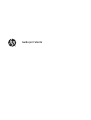 1
1
-
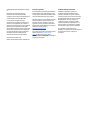 2
2
-
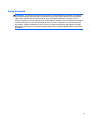 3
3
-
 4
4
-
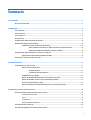 5
5
-
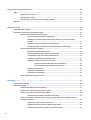 6
6
-
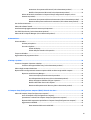 7
7
-
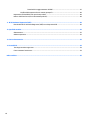 8
8
-
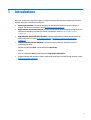 9
9
-
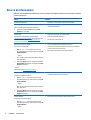 10
10
-
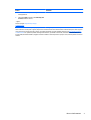 11
11
-
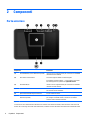 12
12
-
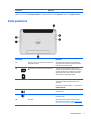 13
13
-
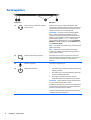 14
14
-
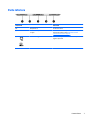 15
15
-
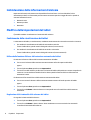 16
16
-
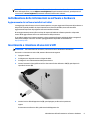 17
17
-
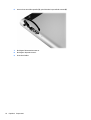 18
18
-
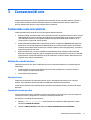 19
19
-
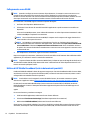 20
20
-
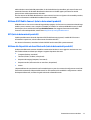 21
21
-
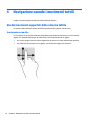 22
22
-
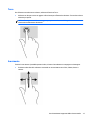 23
23
-
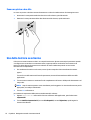 24
24
-
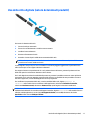 25
25
-
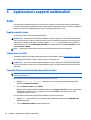 26
26
-
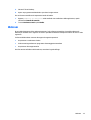 27
27
-
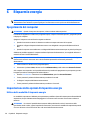 28
28
-
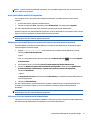 29
29
-
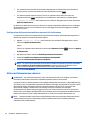 30
30
-
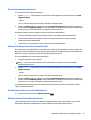 31
31
-
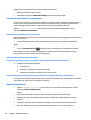 32
32
-
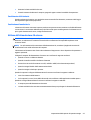 33
33
-
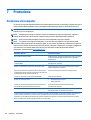 34
34
-
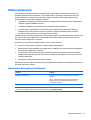 35
35
-
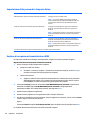 36
36
-
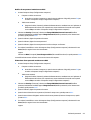 37
37
-
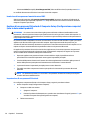 38
38
-
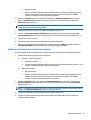 39
39
-
 40
40
-
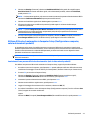 41
41
-
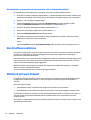 42
42
-
 43
43
-
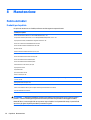 44
44
-
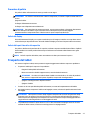 45
45
-
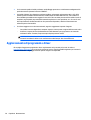 46
46
-
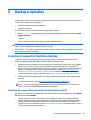 47
47
-
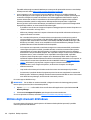 48
48
-
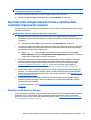 49
49
-
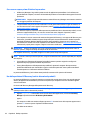 50
50
-
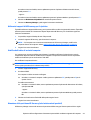 51
51
-
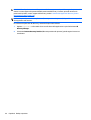 52
52
-
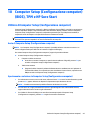 53
53
-
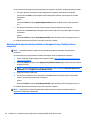 54
54
-
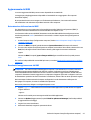 55
55
-
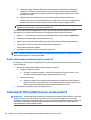 56
56
-
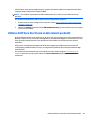 57
57
-
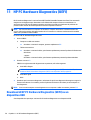 58
58
-
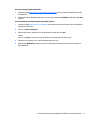 59
59
-
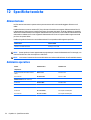 60
60
-
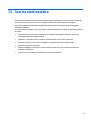 61
61
-
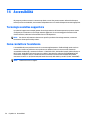 62
62
-
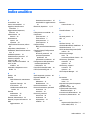 63
63
-
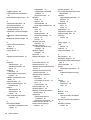 64
64
-
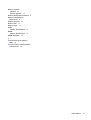 65
65
HP ElitePad 1000 G2 Tablet Manuale utente
- Tipo
- Manuale utente
- Questo manuale è adatto anche per
Documenti correlati
-
HP Pro x2 612 G1 Tablet with Travel Keyboard Manuale utente
-
HP Elite x2 1011 G1 Manuale del proprietario
-
HP Stream - 11-y008ur Guida Rapida
-
HP Elite x2 1012 G1 Manuale del proprietario
-
HP EliteBook Revolve 810 G3 Base Model Tablet Manuale utente
-
HP Elite x2 1012 G2 Guida utente
-
HP Pro x2 612 G2 Guida utente
-
HP ProBook 645 G3 Notebook PC Manuale del proprietario
-
HP Pro x2 612 G1 Tablet with Travel Keyboard Manuale utente
-
HP Elite x2 1011 G1 Manuale del proprietario